이 페이지에서는 Google Cloud 콘솔을 통해 검사 구성에서 infoType을 추가하고 수정하는 방법을 설명합니다.
민감한 정보 보호를 사용하여 데이터를 검사 또는 프로파일링할 때는 검사 구성을 사용하여 정보 유형(infoType)을 지정)입니다.Google Cloud 콘솔에서 다음과 같은 민감한 정보 보호 작업을 사용하면 검사 구성을 설정할 수 있습니다.
Google Cloud 콘솔의 이러한 작업에는 InfoTypes 섹션이 있으며, 여기에서 infoType을 선택하고, 기본 제공 infoType의 설정을 수정하고, 커스텀 infoType을 추가할 수 있습니다. InfoTypes 섹션이 포함된 단계는 수행하는 작업에 따라 다릅니다. 다음 표에는 각 작업과 관련된 워크플로 단계가 나와 있습니다.
| 작업 | 관련 단계 |
|---|---|
| 검사 템플릿 만들기 | 감지 구성 |
| 검사 작업 또는 작업 트리거 만들기 | 감지 구성 |
| 탐색 스캔 구성 만들기 | 검사 템플릿 선택 |
기본 제공 infoType 선택
- infoType 섹션에서 infoType 관리를 클릭합니다.
infoType 선택 범위를 좁히려면 필터 필드에서 필터를 적용하세요. 필터링할 속성 이름을 선택하고 속성 값을 입력합니다. 예를 들어 오스트레일리아와 관련된 모든 infoType을 필터링하려면 속성 이름을 Location으로 설정합니다. 속성 값으로 Australia를 선택하거나 입력합니다.
infoType 이름을 알고 있는 경우 필터 필드에 직접 입력해도 됩니다.
infoType의 모든 카테고리 태그를 보려면 해당 infoType에 대해 전체 셀 콘텐츠 전환을 클릭합니다.
열을 숨기거나 숨김 해제하려면 열 표시 옵션을 클릭하고 표시할 열의 이름을 선택합니다.
검사 구성에 포함할 infoType을 선택합니다.
완료를 클릭합니다.
기본 제공 infoType의 설정 수정
검사 구성에 포함할 infoType을 설정할 때 하나 이상의 infoType 설정을 추가로 수정할 수 있습니다. 민감도 수준과 일부 infoType의 경우 infoType 버전을 수정할 수 있습니다.
- 수정할 필요가 없는 infoType을 포함하여 검사 구성에 포함할 기본 제공 infoType을 선택합니다. 완료를 클릭하지 마세요.
선택한 infoType 수정을 클릭합니다.
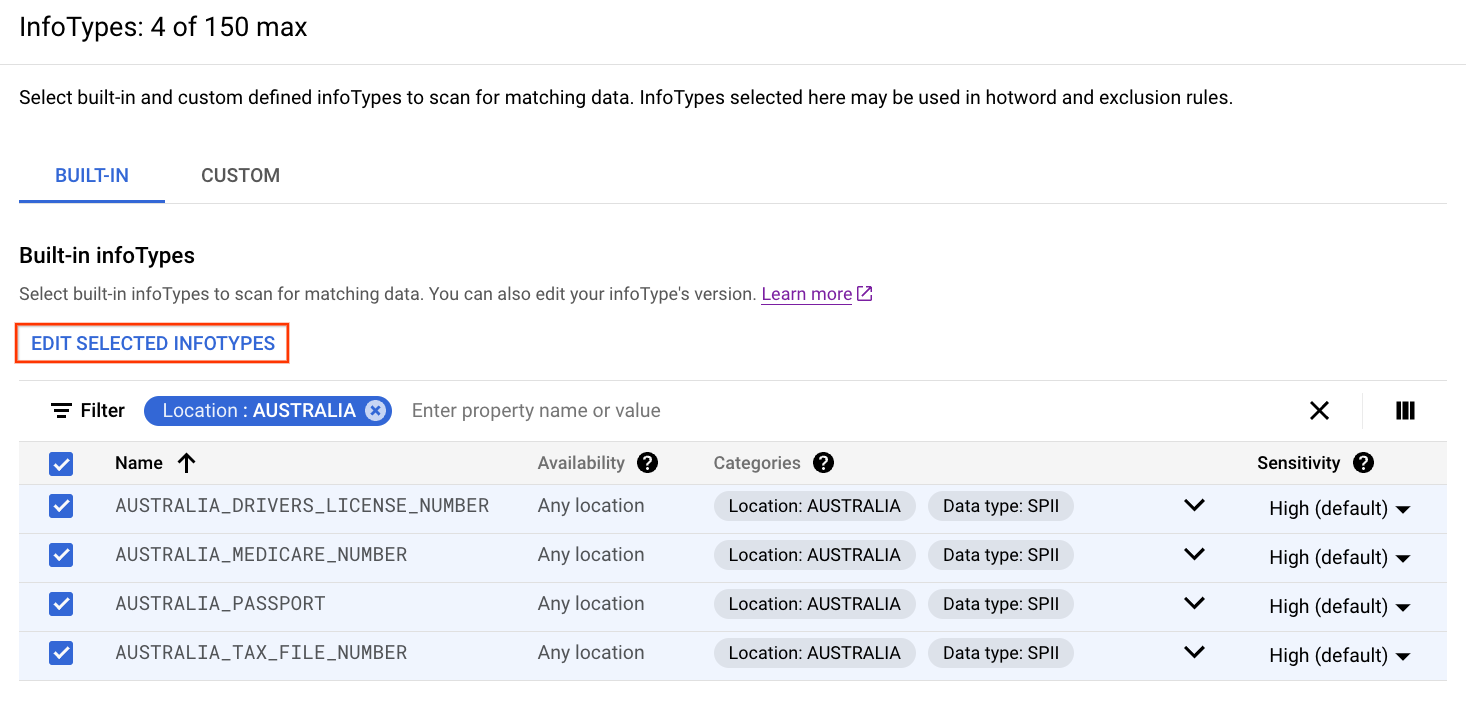
수정하려는 각 infoType에 대해 드롭다운 목록을 사용하여 민감도 수준 또는 감지기 버전을 선택합니다.
확인을 클릭합니다.
완료를 클릭합니다.
커스텀 infoType 추가
이 섹션에서는 기본 데이터 세트를 기반으로 맞춤 infoType을 추가하는 방법을 설명합니다. 기본 데이터는 다음 중 하나일 수 있습니다.
- 검사 구성에 인라인으로 제공하는 단어 또는 구문의 목록입니다.
- Cloud Storage의 텍스트 파일에 저장하는 단어 또는 구문의 목록입니다.
Cloud Storage의 대형 텍스트 파일 또는 BigQuery의 열에 저장하는 대량의 단어 또는 구문 목록입니다.
이 유형의 경우 이 작업을 실행하기 전에 먼저 대형 커스텀 사전을 가리키는 저장된 infoType을 만들어야 합니다.
검사 구성에 인라인으로 제공하는 정규 표현식입니다.
새 커스텀 infoType을 재사용할 수 있는지는 커스텀 infoType을 생성할 때 수행한 작업에 따라 달라집니다.
검사 작업 또는 작업 트리거를 만드는 동안 맞춤 infoType을 만들면 해당 작업 또는 작업 트리거에서만 맞춤 infoType을 사용할 수 있습니다.
검사 템플릿을 만드는 동안 맞춤 infoType을 만들면 검사 템플릿을 사용하는 모든 작업에서 맞춤 infoType을 사용할 수 있습니다.
프로파일링을 구성하는 동안 커스텀 infoType을 만들면 Sensitive Data Protection에서 검사 구성으로부터 새 검사 템플릿을 만듭니다. 맞춤 infoType은 새 검사 템플릿을 사용하는 모든 작업에 사용할 수 있습니다.
커스텀 infoType에 대한 자세한 내용은 커스텀 infoType 감지기를 참고하세요.
맞춤 infoType 감지기를 추가하려면 다음 단계를 따르세요.
- infoType 섹션에서 infoType 관리를 클릭합니다.
- 맞춤 탭에서 맞춤 infoType 추가를 클릭합니다.
유형에서 만들려는 커스텀 infoType 감지기의 유형을 선택합니다.
단어 또는 구문: 입력란에 입력한 단어 또는 구문 하나 이상과 일치합니다. 최대 128KB의 데이터를 입력할 수 있으며 이는 수천 개의 항목에 해당합니다.
이 유형을 선택하면 단어 또는 구문 목록 필드가 표시됩니다. Sensitive Data Protection을 일치시킬 단어 또는 구문을 입력합니다. 여러 단어 또는 구문을 일치시키려면 각 입력 후
Enter를 누릅니다. 자세한 내용은 일반 커스텀 사전 감지기 만들기를 참조하세요.사전 경로: Cloud Storage의 텍스트 파일에 저장된 단어 또는 구문과 일치합니다. 검색할 단어나 구문이 수십만 개 있는 경우 이 맞춤 infoType을 사용합니다. 이 방법은 목록에 민감한 용어가 포함되어 있고 검사 구성에 인라인으로 저장하지 않으려는 경우에도 유용합니다.
이 유형을 선택하면 사전 위치 필드가 표시됩니다. 사전 파일이 저장된 Cloud Storage 경로를 입력하거나 탐색합니다. 자세한 내용은 일반 커스텀 사전 감지기 만들기를 참조하세요.
정규식: 정규 표현식을 기준으로 콘텐츠를 일치시킵니다.
이 유형을 선택하면 정규식 필드가 표시됩니다. 단어와 구문을 일치시키는 정규 표현식 패턴을 입력합니다. 자세한 내용은 지원되는 정규 표현식 구문을 참고하세요.
저장된 infoType: Cloud Storage의 대규모 텍스트 파일 또는 BigQuery의 단일 열에 저장된 단어 또는 구문과 일치합니다.
이 옵션은 대형 맞춤 사전 감지기를 추가합니다. 검색할 단어 또는 구문이 수백만 개 있는 경우 이러한 종류의 커스텀 infoType을 사용합니다.
이 유형의 경우 기본 대형 커스텀 사전을 가리키는 저장된 infoType을 이미 만들어야 합니다.
이 유형을 선택하면 저장된 infoType 이름 필드가 표시됩니다. 저장된 infoType의 전체 리소스 이름을 입력합니다.
InfoType에 생성할 맞춤 infoType의 이름을 입력합니다.
저장된 infoType 유형의 커스텀 infoType을 만드는 경우 기본 저장된 infoType의 이름과 다른 이름을 입력합니다.
가능성에서 이 커스텀 infoType과 일치하는 모든 발견 항목에 할당할 기본 가능성 수준을 선택합니다. 핫워드 규칙을 사용하여 개별 발견 항목의 가능성 수준을 더 세밀하게 조정할 수 있습니다. 기본값을 지정하지 않으면 기본 가능성 수준이
VERY_LIKELY로 설정됩니다. 자세한 내용은 일치 가능성을 참고하세요.민감도에서 이 맞춤 infoType과 일치하는 모든 발견 항목에 할당할 민감도 수준을 선택합니다. 값을 지정하지 않으면 이러한 발견 항목의 민감도 수준이
HIGH로 설정됩니다.민감도 점수는 데이터 프로필에서 사용됩니다. 데이터를 프로파일링할 때 민감한 정보 보호는 infoTypes의 민감도 점수를 사용하여 민감도 수준을 계산합니다.
완료를 클릭합니다.
선택사항: 다른 맞춤 infoType을 추가하려면 맞춤 infoType 추가를 다시 클릭합니다.
완료를 클릭합니다.
다음 단계
- 기본 제공 infoType 감지기 목록을 참고하세요.
- 커스텀 infoType 감지기에 대해 자세히 알아보세요.
- DLP API를 통해 일반 커스텀 사전 감지기를 만드는 방법을 알아보세요.
- DLP API를 통해 대형 맞춤 사전 감지기를 만드는 방법을 알아보세요.
- DLP API를 통해 맞춤 정규 표현식 감지기를 만드는 방법을 알아보세요.

